Vídeó samþjöppun átt að draga úr the magn af gögnum á myndband. Það er venjulega gert með því að draga og fjarlægja redunt gögn frá the vídeó. Fólk þarf vídeó samþjöppun vegna vídeó skrár taka upp mikið af plássi á harða diskinum, og stórar skrár eru íþyngjandi og mjög þungur til að flytja. Þú vilt að þjappa vídeó skrá svo sem til að losa laust pláss, þjappa vídeó til Æska, flytja í tækið eða með tölvupósti til annarra.
Part 1. Einfaldasta leiðin til að þjappa Stór Skrá Video
iSkysoft iMedia Breytir Deluxe, sem er mjög hentugur til að þjappa vídeó skrá til að spila á þráðlaus tæki vegna þess að bjartsýni forstilla eru innbyggður-í tól.
Best Video þjöppu - iSkysoft iMedia Breytir Deluxe
- Stuðningur þjöppun 150 + vídeó og hljómflutnings-snið, þar á meðal MP4, MOV, MKV, MTS / M2TS, MP3, AAC, M4A, WMA, FLAC, o.fl.
- Sveigjanlegur stillingar þjöppun fyrir þig að setja gám, merkjamál, upplausn og hluti hlutfall með vellíðan.
- Sérsníða myndskeiðið áður samþjöppun við breyta lögun eins snyrta, klippa, Áhrif, vatnsmerki, texti, osfrv
- Sækja um netnotkun á vídeó frá næstum allir online vídeó staður nefnilega YouTube, Netflix, Vevo, Vimeo, osfrv
- Umbreyta til forstillt snið fyrir the vinsæll hreyfanlegur tæki og síðan einn smellur flytja til tæki með USB-snúru.
- Brenna uppáhalds myndböndum eða tónlist lög til að eyða DVD / CD til að nota heima til að njóta hvenær sem er.
Hvernig á að þjappa myndbönd með iSkysoft skrefum
Skref 1. Hlaða vídeó skrá til að þjappa
Þú getur flutt myndskeið með því að opna "Setja skrár" hnappinn efst til vinstri, eða beint draga og sleppa skrám til the vídeó þjappa hugbúnaður. Þetta myndband þjöppu styður einnig að flytja vídeó skrá frá þráðlausum tækjum eins og iPhone, Samsung, osfrv smelltu falla niður við hlið til að sjá fleiri flytja inn valkosti.

Skref 2. Byrja að þjappa vídeó skrá á Mac eða Windows
Þegar flutt vídeó til að þjappa, smelltu á "Stillingar" táknið hægra megin við valið framleiðsla snið. Þá er hægt að lækka verðmæti upplausn (mikilvægt), ndu og / eða bitahraða. Síðan er smellt á "Búa til" og áætlað bestu vídeó skrá stærð sem uppfylla þarfir þínar.

Við the vegur, getur þú einnig þjappa vídeó með því að breyta vídeó snið. Til dæmis er hægt að velja "FLV" sem framleiðsla snið fyrir MP4 vídeó þitt.

Skref 3. Vistaðu þjappað vídeó skrá
Smelltu á "Breyta" í vídeó sýna bút eða "breyta öllum" neðst til hægri til að flytja Vidoes þínum eftir þjöppun, þá munt þú sen skreppa vídeó skrá til minni stærð.
t

Skýringar á Þjappa Videos:
Að þjappa vídeó skrár með vídeó compressor, það eru 2 möguleikar sem þú getur sérsniðið að draga úr the stærð af vídeó.
Valkostur 1 : Einfaldlega veldu viðeigandi framleiðsla snið til að draga úr vídeó stærð, svo sem MP4, FLV, 3GP, o.fl. vegna þess að þeir eru yfirleitt minni en aðrar skrár vegna mikillar samþjöppun hlutfall. Þú geta forsýning the vídeó stærð á aðalglugganum fyrir viðskipti. En vertu viss um viðtakandinn að spila myndskeið í valin framleiðsla snið.
Valkostur 2: Hægt er að stilla codec, einbeitni, ndu og hluti hlutfall til að gera skráin minni. Stillingarnar fer eftir stærð og gæði af the vídeó sem þú vilt að þjappa líka. Vinsamlegast Halda lestur til að halla helstu knowledgements um stillingar vídeó samþjöppun.
Verið þolinmóð í að þjappa vídeó skrá, vegna stærðar og hár gæði vídeó skrá geta tekið mínútur eða jafnvel klukkustundir til að þjappa.
Part 2. Ábendingar um þjappa Video Files
Tillögur um Common vídeó samþjöppun Stillingar
Normal Þjöppun: Normal þjöppun minnkar stærð og heldur myndgæðunum eins mikið og mögulegt er. Það eru mismunandi leiðir um hvernig á að gera vídeó skrá minni, og vinsælar leiðir eru aftur kóðun með skilvirku vídeó transcoder og nota skrá þjöppu.
Loseless Þjöppun: Markmið loseless samþjöppun er að finna allar gæðum upprunalegu vídeó. Hins vegar er þetta ekki svo gagnlegur því það minnka varla magn gagna á myndband. Og flestir vilja til að gera vídeó samþjöppun með það að markmiði að draga úr the vídeó stærð.
Það er engin þjöppun stilling sem er hentugur fyrir alla notendur. Krafan er frábrugðið viðkomandi framleiðsla stærð, tölva árangur, sérstakar þjöppun artifacts og mörgum öðrum þáttum. Here're nokkrar tillögur sem gætu hjálpað þér að gera það besta video þjöppun fyrir þig.
- Þú ert mjög mælt með því að þjappa þinn vídeó eins H.264 í MOV eða MP4 snið, vegna þess að þeir eru yfirleitt minni en aðrar skrár vegna mikillar samþjöppun hlutfall.
- Þjöppuð skrá stærð fer algjörlega á þjappa bitahraða. Venjulega er minni myndskeið sem þú vilt, því lægra hluti hlutfall. Hluti hlutfall stýrir einnig myndgæði. Vinsamlegast huga að myndin verði algerlega eytt ef hluti hlutfall er of lágt.
- Að auki, merkjamál hefur einnig áhrif á þjöppun. Aðallega er hægt að velja H.264 hér.
- Í flestum tilvikum, hlutfall af 640 * 480 er nóg. En það veltur einnig á þinn þörf.
- The ndu, ramma stærð, eða merkjamál af the uppspretta myndarinnar skiptir ekki máli svo mikið á vídeó samþjöppun.
Vitandi vídeó snið, hlutfall og hluti hlutfall, sem hefur áhrif á stærð þjappað vídeó, verður það miklu auðveldara fyrir þig að velja bestu vídeó samþjöppun stillingar.
Mælt með vídeó samþjöppun Stillingar Youtube & Vimeo
| Stillingar video þjöppun fyrir YouTube | Stillingar video þjöppun fyrir Vimeo | |
|---|---|---|
|
Ílát
|
MP4 | MP4 |
|
Codec
|
H.264 | H.264 |
|
ndu
|
Það sama og upprunalega vídeó | 24, 25, eða 30 FPS |
|
bitahraði
|
1000 kbps (360p), 2500 kbps (480p), 5000kbps (720p), 8000kbps (1080p), 10Mbps (1440p), 35-35kbps (2160p) |
2.000 - 5.000 kb / s (SD) / 5,000 - 10000 kb / s (720p HD) / 10,000 - 20,000 kb / s (1080p HD) |
|
ályktanir
|
426x240 (240p), 640x360 (360p), 854x480 (480p), 1280x720 (720p), 1920x1080 (1080p), 2560x1440 (1440p), 3840x2160 (2160p) | 640 dílar að breidd (SD) eða 1280 punktar á breidd (HD) |
Ábendingar til að þjappa Video fyrir Frjáls
Það er auðvelt og ókeypis leið til að þjappa stórum vídeó til smæðar, að því tilskildu að vídeóið er .mov sniði og Mac keyrir MacOS 10.7 eða hærra.
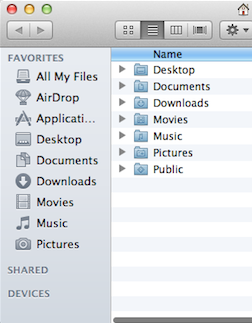
- Sigla MOV vídeó í Finder.
- Hægri-smelltu á myndband og velja "Umrita Valið Movie File" í eftirfarandi valmynd.
- Veldu upplausn sem þú vilt að umrita vídeó til. Venjulega sellecting lægri upplausn en upprunalegu vídeó geta resuce the skrá stærð.
Eins og a frjáls og þægilegur lausn, það breytist aðeins upplausn MOV myndbandið. Ef þú vilt gera vídeó minni, þarftu hjálp frá iSkysoft iMedia Breytir Deluxe .
Hvers vegna að velja iSkysoft iMedia Breytir Deluxe fyrir Mac / Windows
There ert margir þættir sem þú þarft að huga þegar velja vídeó samþjöppun tól sem uppfyllir þér mest, svo sem verð, samþjöppun gæði og hraða, vellíðan af nota, osfrv Í eftirfarandi töflu segir þér hverju iSkysoft iMedia Breytir Deluxe er besta eitt sem þú ættir að fá að þjappa vídeó á Mac.
| Styður Snið | iSkysoft iMedia Breytir Deluxe er fær um að þjappa HD vídeó (MTS, M2TS, H.264), staðlaða snið (MP4, MOV, AVI, MKV, FLV, etc) og hljómflutnings-snið (MP3, AIFF, M4A). |
| þjappa Speed | Þessi hugbúnaður samþjappaður vídeó í mjög fljótur hraða, á meðan flestir verkfæri á markaðnum ekki. |
| Auðvelt í notkun | The samþjöppun stillingar er auðvelt og sveigjanlegt, sem uppfyllir mest daglega notkun þína. Þú getur þjappa þinn vídeó innan 3 einföldum skrefum. |
| Verð | iMovie, Quick Time Pro og Final Cut Pro er alhliða og fagleg verkfæri vídeó. En þeir eru dýrari ef þú lítur aðeins fyrir öflugt og auðvelt að nota vídeó samþjöppun tól. iSkysoft Vídeó Breytir er miklu ódýrari en þá. |
| Aðrir möguleikar | Viðbótin vídeó ritstjóri hjálpar þér að sérsníða vídeó eins vilja þínum. |
| Þjónustudeild | iSkysoft býður þér 24-tíma stuðning sem leysir öll minniháttar vandamál sem þú gætir fundur. |




